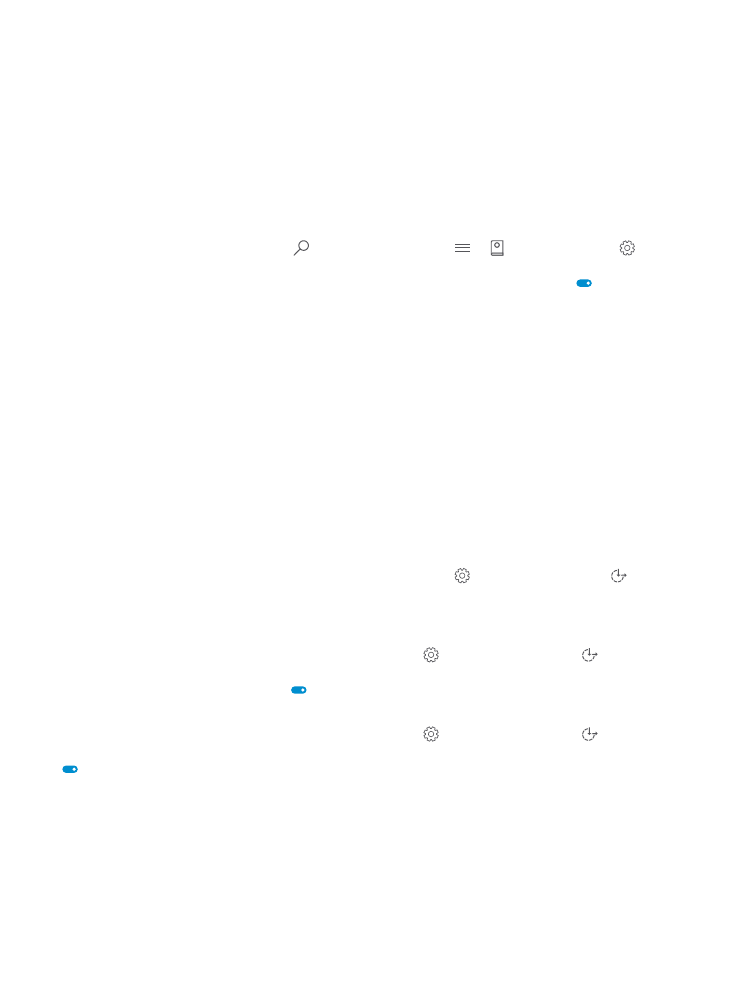
A telefon gördülékeny használata
Állítsuk nagyobbra a betűméretet, így könnyebben elolvashatjuk a képernyő tartalmát. A
telefon használható szövegtelefonnal (TTY/TDD-eszközzel) is.
A betűméret módosítása
1. Lapozzunk lefelé a képernyő tetejétől, és koppintsunk a Minden beállítás > Könnyű
kezelés lehetőségre.
2. Koppintsunk a További lehetőségek lehetőségre, és húzzuk a Szövegméretezés csúszkát.
Nagy kontrasztú mód bekapcsolása
Lapozzunk a képernyő tetejéről lefelé, koppintsunk a Minden beállítás > Könnyű
kezelés > Kontrasztos megjelenítés lehetőségre, majd a Kontrasztos megjelenítés
lehetőséget állítsuk Bekapcsolva értékűre.
A képernyő nagyítása
Lapozzunk a képernyő tetejéről lefelé, koppintsunk a Minden beállítás > Könnyű
kezelés > Nagyító lehetőségre, majd a Képernyőnagyító lehetőséget állítsuk Bekapcsolva
értékűre. A képernyő nagyításához koppintsunk duplán a képernyőre két ujjal. A nagyító
használatakor két ujjal tudunk mozogni a képernyőn. A nagyítás kikapcsolásához koppintsunk
duplán a képernyőre két ujjal.
© 2016 Microsoft Mobile. Minden jog fenntartva.
47
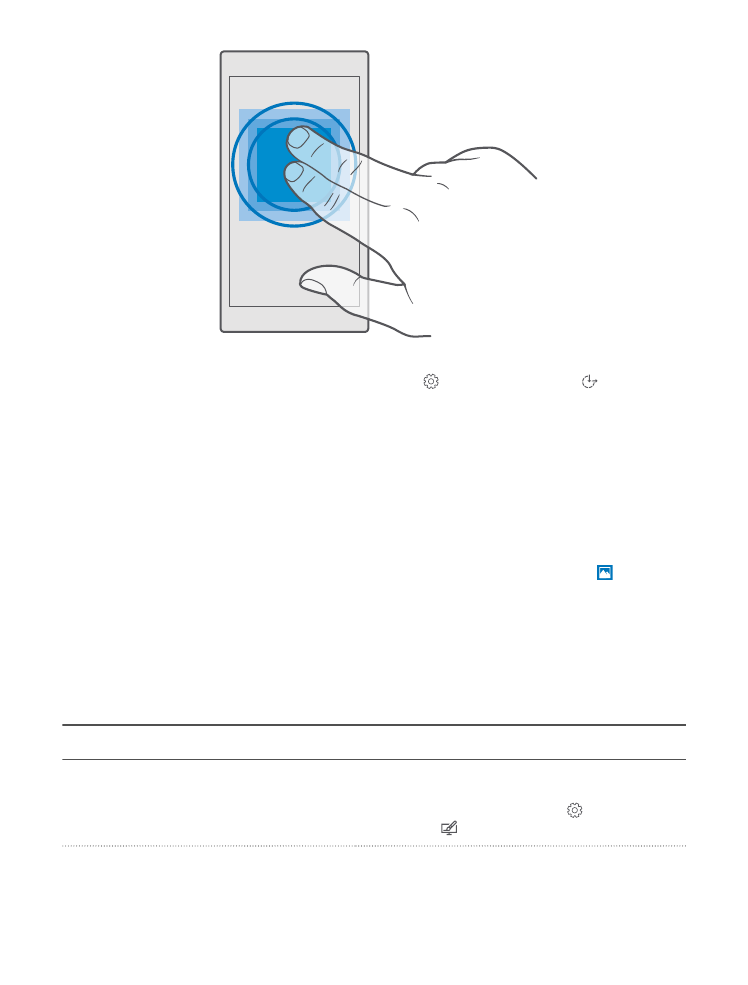
A telefon használata TTY/TDD-eszközzel
Lapozzunk a képernyő tetejéről lefelé, koppintsunk a Minden beállítás > Könnyű
kezelés > További lehetőségek lehetőségre, majd a TTY mód lehetőséget állítsuk Teljes
értékűre.
Az elérhető TTY/TDD-módok a hálózati szolgáltatótól függően eltérőek lehetnek.